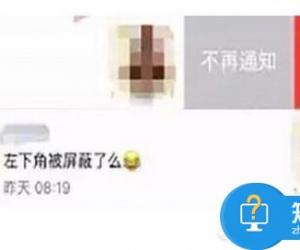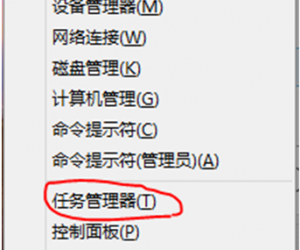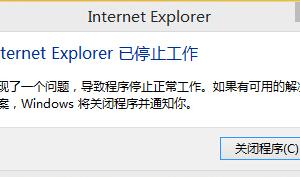Word打印方法整理说明,不再受困扰
发布时间:2019-08-20 17:14:56作者:知识屋
Word文档编辑完成需要打印保存,看似很简单的一个操作,其实困扰着很多人,据不完全统计,绝大多数人在打印Word时都吃了亏。为了帮助大家从坑里跳出来,本文详细整理了有关Word打印的方法技巧,你只需要花三分钟时间看完,再进行实操即可掌握哟。
一、打印任意不连续页面
要求打印Word文档中的单独不连续页面,比如打印第8页、第10页、第16页,我们可以点击【文件】——【打印】,输入【8,10,16】。
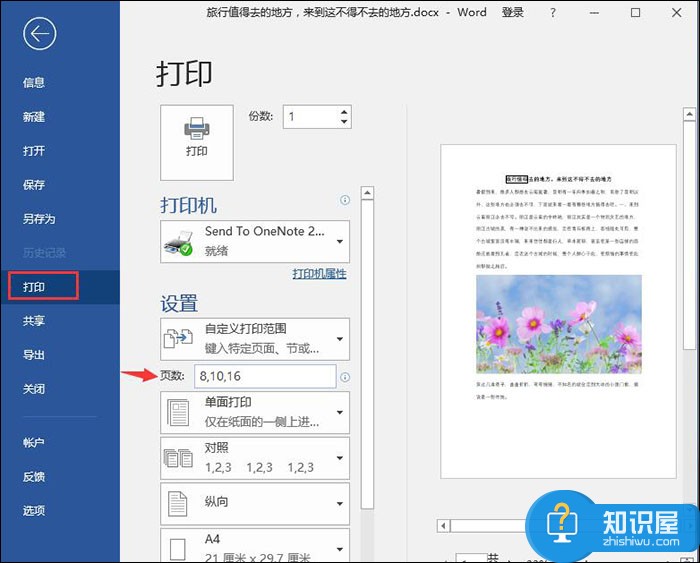
如果需要打印第3页、第5页、第6页、第7页、第8页、第9页,我们可以输入【3,5-9】。
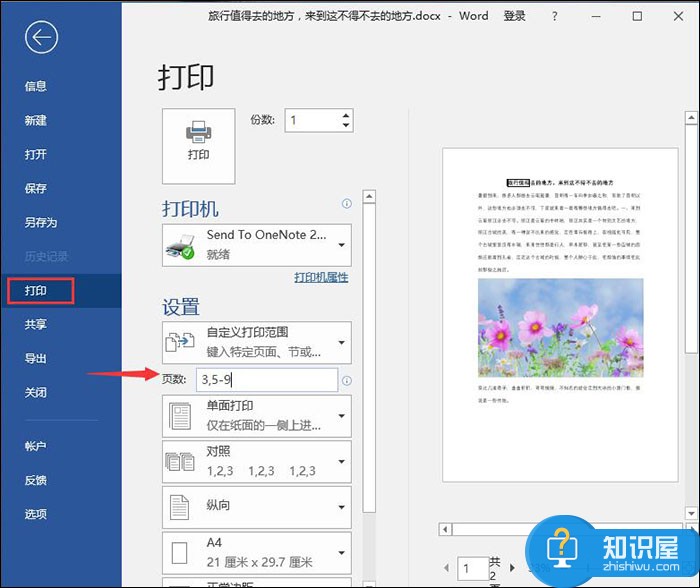
二、打印奇数页和偶数页
需要打印奇数页和偶数页,这个适合在纸张的两面进行打印,我们可以先选择打印奇数页,然后打印偶数页。
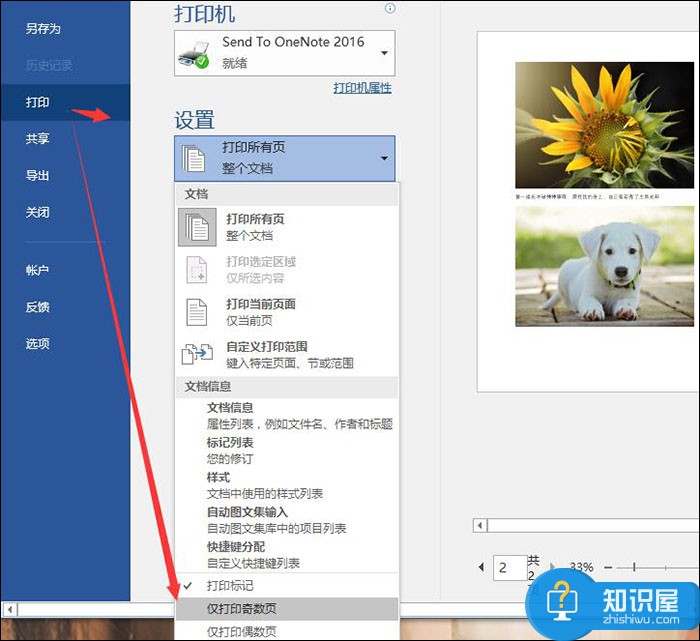
三、指定范围打印
只需要打印Word文档中的某些页面,比如第3页到第5页,我们可以在【页数】中输入【3-5】。
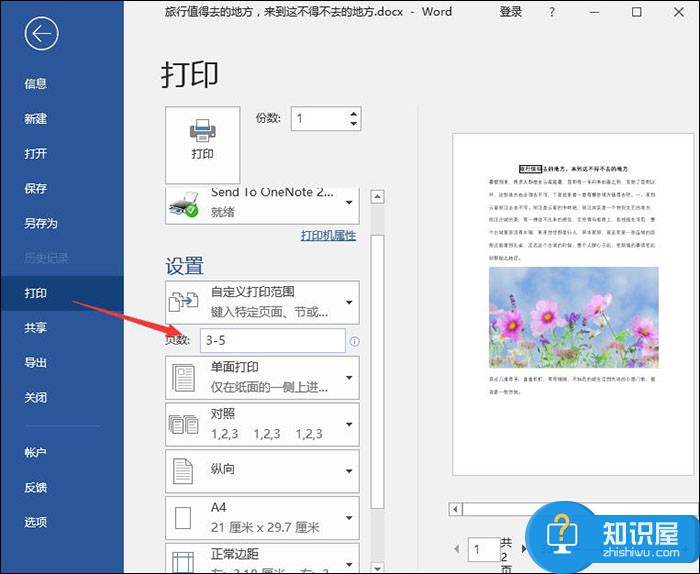
四、打印所选内容
文章字数太多,只需要打印其中一部分内容,点击【文件】——【打印】——【设置】,选择【打印所选内容】即可。
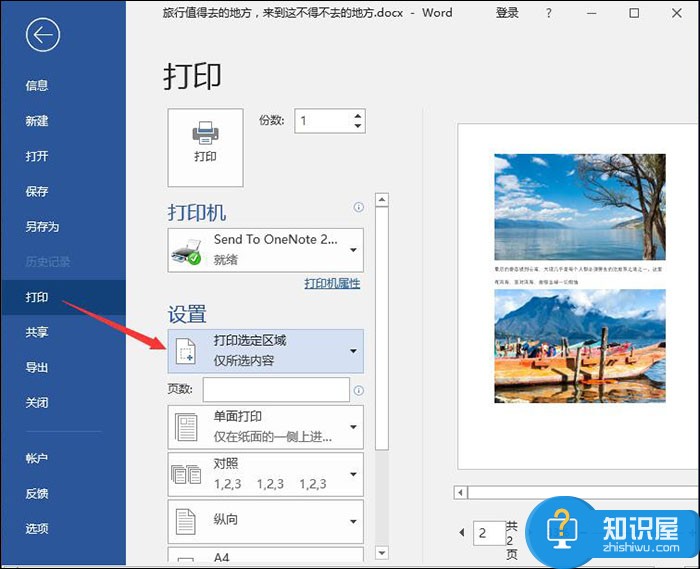
五、多页打印到一页
为了节约纸张,我们可以将几张页面中的内容打印到一张纸上,在底部每版打印中可以自由选择,但是最多建议选择2版或者4版,否则打印效果就不美观了。
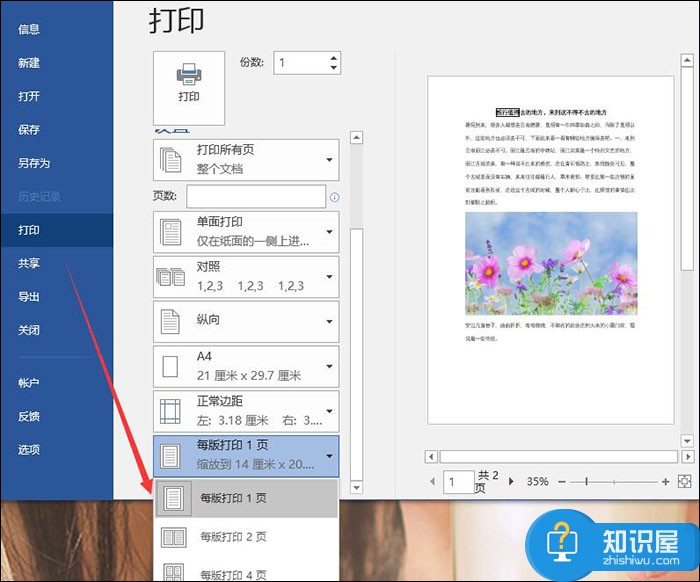
如果你想了解更多有关Word办公技巧,可以关注wmzhe.com。
知识阅读
软件推荐
更多 >-
1
 一寸照片的尺寸是多少像素?一寸照片规格排版教程
一寸照片的尺寸是多少像素?一寸照片规格排版教程2016-05-30
-
2
新浪秒拍视频怎么下载?秒拍视频下载的方法教程
-
3
监控怎么安装?网络监控摄像头安装图文教程
-
4
电脑待机时间怎么设置 电脑没多久就进入待机状态
-
5
农行网银K宝密码忘了怎么办?农行网银K宝密码忘了的解决方法
-
6
手机淘宝怎么修改评价 手机淘宝修改评价方法
-
7
支付宝钱包、微信和手机QQ红包怎么用?为手机充话费、淘宝购物、买电影票
-
8
不认识的字怎么查,教你怎样查不认识的字
-
9
如何用QQ音乐下载歌到内存卡里面
-
10
2015年度哪款浏览器好用? 2015年上半年浏览器评测排行榜!